参考文章1:https://gitcode.csdn.net/65ea814b1a836825ed792f4a.html
参考文章2: Windows 安装docker(详细图解)-CSDN博客
一 下载 Docker Desktop
在官网上下载 Docker Desktop,可以从以下链接下载最新版本:
https://www.docker.com/products/docker-desktop
二 安装 Docker Desktop
下载完成后,运行安装程序并按照提示进行安装。安装过程中需要注意选择 Windows 版本
三 启动 Docker Desktop
安装完成后,可以启动 Docker Desktop。可以通过以下方式启动 Docker Desktop:
在开始菜单中搜索 Docker Desktop 并启动
在系统托盘中找到 Docker Desktop 图标并点击

四 验证 Docker 是否正常运行
可以使用以下命令验证 Docker 是否正常运行:
docker run hello-world如果 Docker 正常运行,会看到一个欢迎信息,表明 Docker 安装和运行成功。

五 查看环境 虚拟化
查看windows相关配置,打开任务管理器(CTRL+ALT+DELETE)-> 选择性能 -> CPU ->虚拟化,确认是否已启用。

六 开启 Hyper-v
在控制面板打开程序,然后点击启动或关闭windows功能


如果进来没找到Hyper-v
桌面建一个Hyper-V.bat文件
pushd "%~dp0"
dir /b %SystemRoot%\servicing\Packages\*Hyper-V*.mum >hyper-v.txt
for /f %%i in ('findstr /i . hyper-v.txt 2^>nul') do dism /online /norestart /add-package:"%SystemRoot%\servicing\Packages\%%i"
del hyper-v.txt
Dism /online /enable-feature /featurename:Microsoft-Hyper-V-All /LimitAccess /ALL把代码复制到Hyper-V.bat里面
然后右击用管理员身份员身份运行
七 配置镜像
设置国内镜像地址:

"registry-mirrors": [
"http://hub-mirror.c.163.com",
"https://mirror.baidubce.com"
]八 查看docker是否安装成功

九 常用命令
查看docker安装
docker ps 或者 ps -ef | grep docker
查看docker服务:
systemctl status docke
设置开启docker服务:
systemctl enable docker
启动docker服务:
systemctl start docker
查看mysql镜像
docker search mysql
进入容器:
docker exec -it xxx bash十 改变镜像本地存储地址
windows系统中,docker镜像默认存放在C盘上,一般C盘是我们windows的系统盘,空间有限,镜像过多会导致可用空间变小,拖慢系统,因此,可将docker镜像目录变更到其他盘上。
镜像目录修改方法
1.打开docker desktop
2.点击界面右上方的齿轮图标(Settings)
3.点击界面左侧菜单:Resources -> ADVANCED
4.滚动右侧内容到最底部,出现一项:Disk image location,此项即为docker desktop镜像存储位置

5.点击Broswer,选择新的镜像目录
6.改变镜像目录后,会提示重启docker desktop,确定即可。














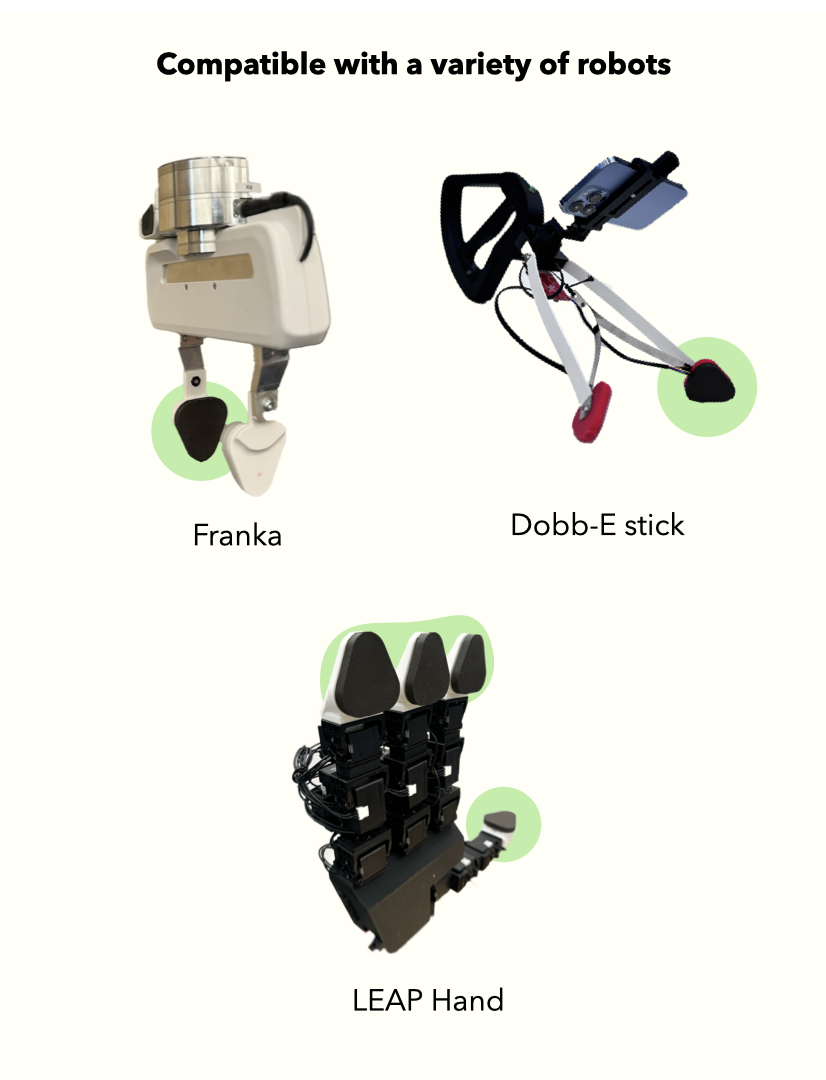
![[PICO VR眼镜]眼动追踪串流Unity开发与使用方法,眼动追踪打包报错问题解决(Eye Tracking/手势跟踪)](https://i-blog.csdnimg.cn/direct/63442aacb4c548288c3041b3de670fe9.png)


